ubuntu bliț Formatarea
Formatarea stick-ul în Ubuntu, mai devreme sau mai târziu, va trebui să efectueze unele dintre fișierele nu pot fi îndepărtate, de exemplu, de a genera erori etc. În Windows, această operațiune este foarte simplu, dar pe Linux, și mai precis în sistemul de operare Ubuntu 13.04 mulți utilizatori, această operațiune simplă cauzează dificultăți.
Formatarea stick-ul Ubuntu
Există 2 moduri principale pentru a formata discurile în sistemul de operare Ubuntu:
1) Formatarea folosind linia de comandă Ubuntu
2) Folosirea utilitarelor grafice ca Gparted
Luați în considerare prima metodă:
Adevărul nu au întotdeauna opțiunea de a utiliza o interfață grafică pentru consola pentru a putea utiliza este esențială.
Dacă doriți să formatați unitatea flash pentru a FAT32 cu ajutorul terminalului. apoi urmați procedura:
Introduceți unitatea flash USB într-un computer și comanda terminalului:
Rezultatul va fi ceva de genul:
Apoi, executați următoarele comenzi:
umount unmounts unitatea flash USB
A doua modalitate de a formata unitățile flash și discuri în Ubuntu
Probabil instrumentul cel mai frecvent pentru a formata stick-ul de memorie din subsistemul grafic numit Ubuntu Gparted.
Dacă ați instalat Gparted, pur și simplu deschide de Nautilus.
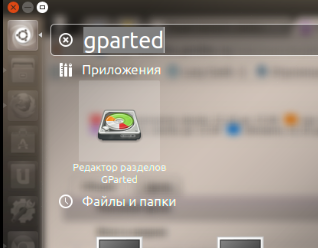
Dacă nu, instalați Gparted rulând următoarea comandă în terminal:
Programul începe în mod natural ca rădăcină de comandă, după cum probabil ați ghicit deja:
Este suficient interfață prietenoasă plăcut ochiului
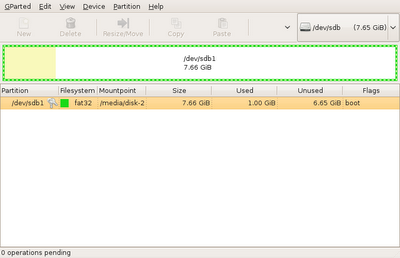
- Selectați unitatea flash USB în partea din dreapta sus a ferestrei
- Este necesar să se demontează, puteți face acest lucru făcând clic pe butonul din dreapta al mouse-ului și selectând elementul de meniu Unmount
- Alegerea unui format de meniu pentru (Format) și sistem de fișiere (FAT32), este folosit cel mai des, din cauza excelenta compatibilitate cu mai multe dispozitive.
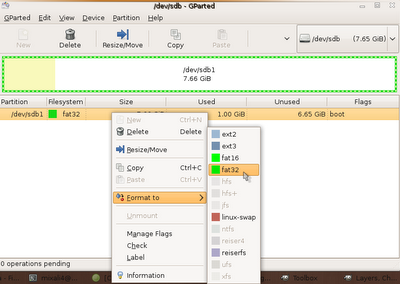
Verificați din nou corectitudinea elementelor selectate, du-te la executarea (prin clic dreapta în partea de jos a ferestrei, selectați Aplicare All Operations):
După ce a terminat Gparted formatare, acesta va scrie imediat un raport privind acțiunile întreprinse și rezultatele acestora.